效果图:

1、打开沙发素材和象的素材,将象拖入沙发,调整好大小和位置。



2、将沙发遮挡的部分去除(使用套索工具勾出选区,羽化1像素后按删除)。

3、接下来将大象的颜色与室内的灯光色彩进行匹配处理,按ctrl键,鼠标点击大象图层,新建图层,填充桔黄色(#88227),图层改为叠加模式。
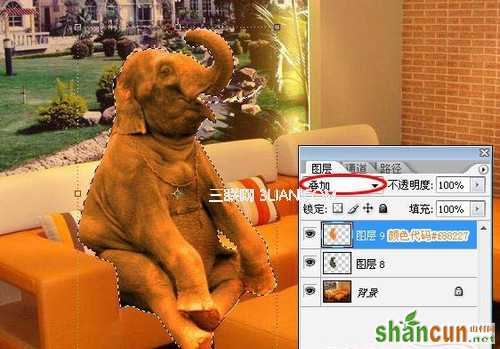
注:更多精彩教程请关注山村photoshop教程栏目,山村PS群:182958314欢迎你的加入
效果图:

1、打开沙发素材和象的素材,将象拖入沙发,调整好大小和位置。



2、将沙发遮挡的部分去除(使用套索工具勾出选区,羽化1像素后按删除)。

3、接下来将大象的颜色与室内的灯光色彩进行匹配处理,按ctrl键,鼠标点击大象图层,新建图层,填充桔黄色(#88227),图层改为叠加模式。
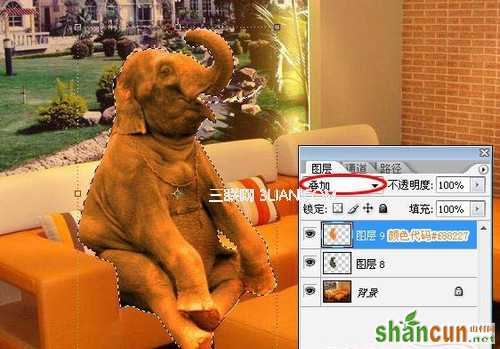
注:更多精彩教程请关注山村photoshop教程栏目,山村PS群:182958314欢迎你的加入

手机看新闻
微信扫描关注